Tänk om det fanns en föga känd iPhone-inställning som faktiskt kunde snabba upp din enhet och skydda din integritet? Det finns och det kallas en DNS-resolver.
Vad det är och hur det fungerar är lite komplicerat, men det är faktiskt extremt lätt att ställa in. Här är vad du behöver veta.
Innehåll
-
Vad är en DNS Resolver?
- Domännamnssystem (DNS)
- DNS-lösare
- Vad är alternativen?
-
Hur man byter till en ny DNS-server
- Relaterade inlägg:
Vad är en DNS Resolver?

För att förstå vad en DNS Resolver gör och hur den kan hjälpa dig, måste vi förklara ett par saker så gott vi kan.
Domännamnssystem (DNS)
Först och främst är DNS en akronym för Domain Name System (DNS). Och alla diskussioner om dem kommer definitivt att bli riktigt tekniska, riktigt snabbt.
I grund och botten är DNS hur ett domännamn – som appletoolbox.com – översätts till IP-adressen på servern där det finns.
Datorer och servrar har unika IP-adresser tilldelade dem, som en adress eller ett telefonnummer. Men tack och lov behöver vi inte komma ihåg dessa adresser för att komma till våra favoritsajter.
DNS, som i princip är katalogen eller "telefonboken" för internet, gör allt detta i bakgrunden. I grund och botten skriver du in en webbadress, trycker på enter och DNS tar dig automatiskt till rätt plats.
RELATERAD:
- Hur man spolar DNS-cache på din MacBook
DNS-lösare
En DNS-resolver är alltså i princip det system som är ansvarigt för att faktiskt ta din fråga - ett domännamn - och lösa den till det du letar efter.
Med andra ord, det översätter det domännamnet till en påtaglig IP-adress. Vanligtvis är DNS-resolverservern bunden till din internetleverantör (ISP).
Men inte alla DNS-servrar skapas lika. Beroende på vilken enhet som äger dem, kan deras sekretesspraxis variera kraftigt. Det är särskilt oroande eftersom en DNS-resolver i princip kan tillåta dessa enheter att "se" och eventuellt logga varje enskild webbplats du någonsin har besökt.
Tack och lov har du inte fastnat med din standard DNS-tjänst. Och som en extra bonus har vissa tredjeparts DNS-upplösare faktiskt högre hastigheter och snabbare upplösningar.
Vad är alternativen?

Det finns ett brett utbud av gratis DNS-lösare tillgängliga idag och de har olika fördelar. Men i slutändan är de förmodligen alla överlägsna standard-DNS du använder.
OpenDNS (208.67.222.222) är till exempel en gratis DNS-tjänst som låter användare blockera skadliga domäner och filtrera bort vuxet innehåll automatiskt. Du kan läsa om OpenDNS genom att klicka på länken nedan.
- ÖppnaDNS
Google har också sin egen gratis DNS-tjänst som på lämpligt sätt kallas Google Public DNS. Det är ett extremt populärt ofiltrerat alternativ som har bättre sekretessfunktioner än andra DNS-tjänster. Du kan lära dig mer om det alternativet nedan.
- Google Public DNS
För denna artikels syften kommer vi dock att fokusera på Cloudflares nya DNS-tjänst.
Det är en relativt ny tjänst, eftersom den bara lanserades för några dagar sedan. Men det kanske bara är den bästa som finns för närvarande.
Cloudflares DNS-server (1.1.1.1) lagrar aldrig någon data som kan användas för att identifiera en slutanvändare (inklusive din IP-adress). På samma sätt torkar den alla loggar som samlas in av dess resolver inom 24 timmar. Detta är förmodligen självklart, men din data kommer heller aldrig att säljas till annonsörer eller användas för riktad reklam.
Men utan tvekan är dess bästa egenskap dess hastighet. För närvarande är Cloudflare förmodligen den snabbaste gratis DNS-servern som finns tillgänglig - den överträffar till och med Googles offentliga DNS.
Den uppnår denna hastighet genom en mängd olika faktorer, inklusive vad företaget kallar en "innovativ distribuerad cache." Oavsett vilket resulterar det i en snabbare webbupplevelse för dig.
Du kan lära dig mer om Cloudflare 1.1.1.1 genom att klicka på länken nedan.
- Cloudflare 1.1.1.1 DNS
Från och med iOS 11 har Apple gjort det relativt enkelt att lägga till och redigera din enhets DNS-inställningar. Om du kör minst iOS 11 kan du använda stegen nedan. Om inte, hoppa vidare till "anteckningen".
Hur man byter till en ny DNS-server
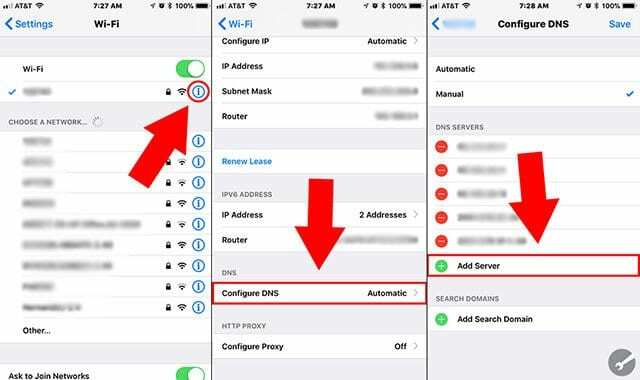
- Öppen inställningar.
- Knacka på Wi-Fi.
- Tryck på den lilla "i"-ikonen bredvid det Wi-Fi-nätverk som din enhet för närvarande är ansluten till.
- Klicka på under DNS-menyn Konfigurera DNS.
- Om du aldrig har bråkat med den här inställningen kommer den troligen att vara inställd på Automatisk. Knacka på Manuell.
- Du bör då se en Lägg till server alternativ dyker upp på skärmen bredvid ett grönt plustecken. Tryck på den.
- Skriv in 1.1.1.1 och bekräfta.
- Knacka på Lägg till server på nytt.
- Skriv in Cloudflares backup-resolver: 1.0.0.1
- Knacka Spara. Alternativt kan du ta bort den tidigare lagrade DNS-servern. På så sätt kommer Cloudflares DNS att vara den enda servern som din enhet använder.
Notera: I iOS 10 och tidigare versioner måste du lägga till DNS-adresserna manuellt. Följ stegen nedan.
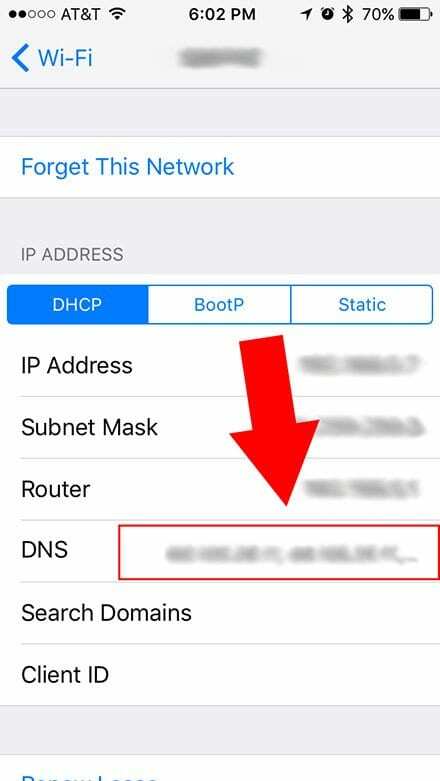
- Öppen inställningar.
- Knacka på Wi-Fi.
- Tryck på den lilla "i"-ikonen bredvid ditt nuvarande Wi-Fi-nätverk.
- Tryck på textfält märkt DNS.
- Ta bort befintliga DNS-servrar genom att trycka Backsteg tills de är borta.
- Stiga på 1.1.1.1 och 1.0.0.1 in på fältet.
- Knacka på Wi-FI i det övre vänstra hörnet för att gå tillbaka till föregående meny. Ändringarna kommer att sparas automatiskt.
Vi hoppas att du tyckte att den här artikeln var användbar. Eftersom säkerhet och integritet har blivit heta ämnen nuförtiden, tror vi att förståelse av DNS och att kunna ändra det är en viktig färdighet. Vänligen meddela oss om du har några frågor i kommentarerna nedan.

Mike är en frilansjournalist från San Diego, Kalifornien.
Även om han främst täcker Apple och konsumentteknologi, har han tidigare erfarenhet av att skriva om allmän säkerhet, lokala myndigheter och utbildning för en mängd olika publikationer.
Han har burit en hel del hattar inom journalistikområdet, inklusive författare, redaktör och nyhetsdesigner.